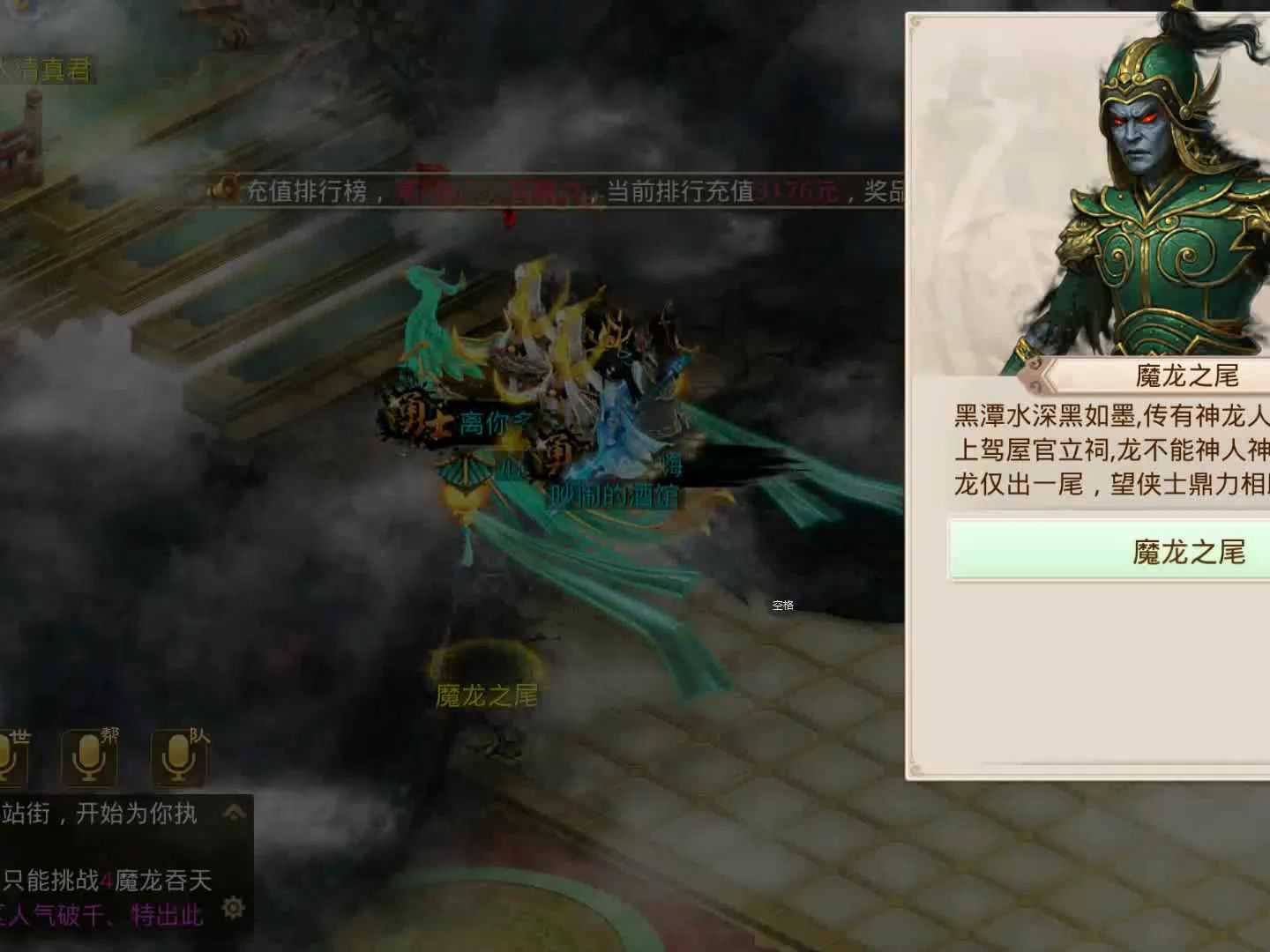昨天总结了win10和win11的教程,今天也总结了win7,方便大家摸索,二来也可以给自己做个备份。
一、准备工作
废话不多说,首先我们要做里面安装的准备工作。
①软件
(演示版:–full-16.2.0-.exe)
【下载链接】http://ai95.microsoft-cloud.cn/d/9289114-49833935-3c06d9?p=ai95
(访问密码:ai95)
## 支持OneDrive网盘、城通网盘、阿里网盘、百度网盘等下载② 系统原始镜像文件包
(演示版本: .iso)
【下载链接】http://ai95.microsoft-cloud.cn/d/9289114-49837613-071042?p=ai95
(访问密码:ai95)
## 支持OneDrive网盘、城通网盘、阿里网盘、百度网盘等下载2.设置虚拟机
就个人而言,我喜欢使用“自定义”设置。
选择【自定义】

【2-1】选择向导类型
选择最高的【硬件兼容性】

【2-2】配置硬件兼容性
这里我们先选择【 the later】,后面还有一些地方需要设置

【2-3】选择要安装的操作系统
客户端操作系统选择[ ],版本选择[ 7 x64]

【2-4】选择操作系统和版本
这里我们可以“重命名虚拟机”,设置【虚拟机名称】和【安装位置】

【2-5】设置“虚拟机名称”和“安装位置”
对于固件类型,我们选择[BIOS]

【2-6】配置开机固件类型
处理器配置可以【按需配置】

【2-7】处理器配置
内存配置可以【按需配置】

【2-8】配置内存
网络类型选择【使用桥接网络】

【2-9】配置网络类型
控制器类型选择【默认推荐】即可

【2-10】选择I/O控制器类型
虚拟磁盘类型也选择【默认推荐】

【2-11】选择磁盘类型
选择【创建新的虚拟机硬盘】

【2-12】新建虚拟机硬盘
[根据需要配置]磁盘大小

[2-13] 配置磁盘大小
确认无误后,点击“下一步”

【2-14】确认磁盘文件位置
点击【完成】

【2-15】创建虚拟机
单击 [CD/DVD (SATA)] 或 [编辑虚拟机设置]

【2-16】编辑虚拟机设置
插入【ISO镜像文件】,选择我们之前下载的【镜像】

【2-17】添加ISO镜像文件
至此,虚拟机的设置就完成了,接下来我们启动虚拟机进行安装
三、安装
加载成功

【3-1】加载界面
设置[安装语言]等。

【3-2】安装语言等
点击【立即安装】

【3-3】开始安装
点击查看【协议条款】

[3-4] 查看协议条款
选择【自定义】安装

[3-5] 选择安装类型
如无特殊要求,选择驱动后直接点击【下一步】

【3-6】安装位置
等待安装

【3-7】安装
安装完成,等待自动重启进入系统配置

【3-8】安装完成四、配置
首次启动,配置文件信息

【4-1】加载首次启动配置
设置[账户名]

【4-2】设置账户名
设置密码(如果不想设置密码,直接点击下一页,这样就不需要密码登录了)

【4-3】设置密码
选择[跳过]产品密钥

【4-4】产品密钥
自动更新选择 [Ask me later]

【4-5】自动更新设置
确认【时区】无误后,点击【下一步】

【4-6】时区选择
网络环境可以选择【公网】

【4-7】网络环境
等待自动配置的最后一步

[4-8] 最后的自动配置
安装成功

【4-9】桌面 5.关于下载
5.1目前支持,百度网盘,阿里云盘,诚通网盘,蓝座云,大家可以根据自己的习惯吃

5-1 支持下载网盘
5.2 各大网盘的下载链接放在word文本中,如图[5-2]
5-2 各大网盘下载链接
5.3 部分网盘因网盘自身限制无法显示或暂时不存在,请到其他网盘下载
5.4 下载速度
: 可以直接从网页下载,下载速度大约150k~4m,客户端可能会更快,微软账号登录,一般是win11,win10操作系统自带(适合大存储用户和囤货)
百度网盘:知乎知乎问道私服虚拟机系统镜像,需要登录百度账号下载,非会员速度100k左右,会员速度满载(适合会员用户)
阿里网盘:暂时不限速,登录账号下载,超过100m的文件需要使用客户端下载,暂时不支持压缩文件分享(适合非压缩资源类型的下载)
城通网盘:网页可以直接下载,网页下载速度100k左右,端150k左右,会员速度全满(适合下载小文件又不想登录账号,ps:会员用户不打扰)
蓝作云:可以直接在网页上下载,不限速。目前支持300m左右的文件下载,但是我只能上传100m左右的文件,因为我是免费用户,买不起会员问道私服虚拟机系统镜像,哈哈(适合下载小文件)
到这里我们就完成了安装。如果按照本安装教材遇到其他问题,可以随时告诉我,我会及时修改。谢谢你。
 四五公益问道sf发布网
四五公益问道sf发布网